DM2 - Windows Enhancer, чтобы дать больше контроля пользователям, становится портативным
Во времена Windows XP вы, должно быть, пробовали много приложений для улучшения окон приложений, чтобы сэкономить место на панели задач, сводя к минимуму количество открытых приложений в системном трее. Больше всего мне понравился open source СД2 который, помимо потрясающего инструмента управления окнами, предоставил огромный набор функций для улучшения способа организации активных приложений на рабочем столе. Для тех, кто не знаком с DM2, это приложение для выполнения многочисленных функций управления окнами, таких как, минимизация приложений в системном трее, держать окна приложений всегда включенными top, прокрутка к заголовку, изменение размера, выравнивание по границе экрана, закрепление окон в 8 различных положениях экрана и, что важно, сведение окон приложений к рабочему столу как плавающих (перетаскиваемых) иконки.
Недавно было выбрано создание портативной версии DM2 для всех версий Windows, включая Windows 7. Мастер развертывания Portable DM2 попросит вас указать папку, в которой находятся все файлы и связанный пользователь Данные настроек должны быть сохранены, чтобы вы могли переносить их на USB-накопители со всеми зарегистрированными горячими клавишами. комбинации.
Прежде всего, желательно указать действия для предварительно зарегистрированных сочетаний клавиш из настроек. После запуска приложения вы увидите его в системном трее. Просто щелкните правой кнопкой мыши его значок, чтобы выбрать DM2, а затем Действия на левой боковой панели. В окне «Действие» представлены 3 столбца для сопоставления действий с кнопками «Свернуть», «Развернуть» и «Выход» соответственно. Здесь вам нужно установить комбинации щелчков правой кнопкой мыши с различными предусмотренными действиями, такими как, Скрыть окно переднего плана, Свернуть окно до плавающего значка, изменить размер окна, выровнять окно, увеличить / уменьшить непрозрачность окна, свернуть окно вверх / вниз, и т.п.

В окне «Избранное» вы можете добавить свои любимые элементы в настраиваемое меню, а в разделе «Общие» вы можете изменить Настройки плавающих значков, укажите начальное положение значков на рабочем столе, выберите цвет границы и фона и определите размер плавающего значка иконки.
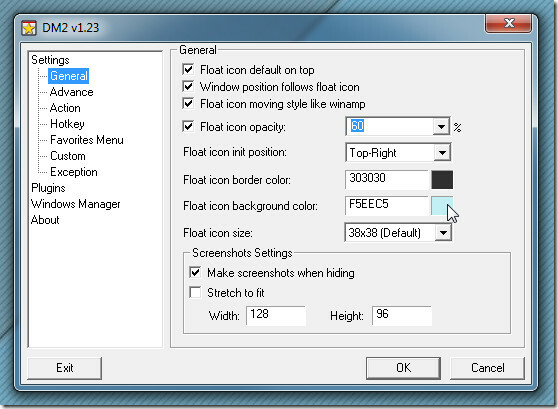
После настройки параметров используйте указанную комбинацию правой кнопки мыши, чтобы вызвать меню DM2 для свертывания, сворачивания и выхода из окон приложения или окна обозревателя. На следующих снимках экрана вы можете увидеть такие параметры, как, минимизировать до плавающего значка, всегда сверху, прозрачность и приоритет приложения, доступны с помощью кнопки «Свернуть», список разрешений с помощью кнопки «Развернуть / Восстановить» и 8 различных позиций экрана на кнопке «Выход» соответственно.

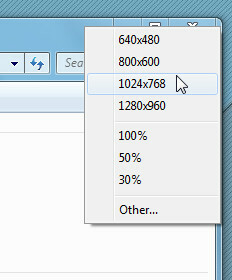

Плавающая иконка имеет небольшое меню, которое дает предварительный просмотр свернутого приложения в режиме реального времени, позволяя вам всегда держать его сверху и изменять прозрачность окна.
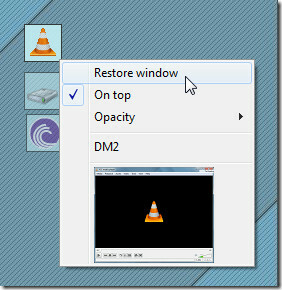
Здесь стоит отметить, что он не меняет поведение щелчка мышью по умолчанию. Вы можете свернуть, развернуть и закрыть окно приложения, не сталкиваясь с конфликтами. Во время тестирования портативной версии DM2 мы не обнаружили никаких ошибок или других проблем.
Скачать DM2 Portable
Поиск
Недавние Посты
Как скачать шрифты из магазина Microsoft в Windows 10
Установить новый шрифт в Windows довольно просто; Вы должны загрузи...
Как скрыть папки Gmail от почтового клиента на рабочем столе
Вы можете подключить свою учетную запись Gmail к любому настольный ...
Автоматическое изменение размера изображения без уменьшения основного объекта
Сколько раз случалось, что вы находили хорошее изображение для испо...



